연락처 관리에서 그룹 관리
안드로이드 스마트폰에서 연락처 그룹을 관리하는 방법을 알아보겠습니다. 연락처 그룹 관리는 연락처를 목적에 따라 나누어 정리하고, 일괄적으로 메시지나 메일을 보내는 등 효율적으로 연락처를 관리할 수 있게 도와줍니다.
1. 연락처 앱에서 그룹 확인하기
1. 연락처 앱을 엽니다. (모델에 따라 앱 이름이 '주소록'으로도 표시될 수 있습니다.)
2. 그룹 탭 또는 메뉴를 찾아서 선택합니다. 보통 화면 상단이나 측면 메뉴에서 '그룹'이라는 이름으로 찾을 수 있습니다.
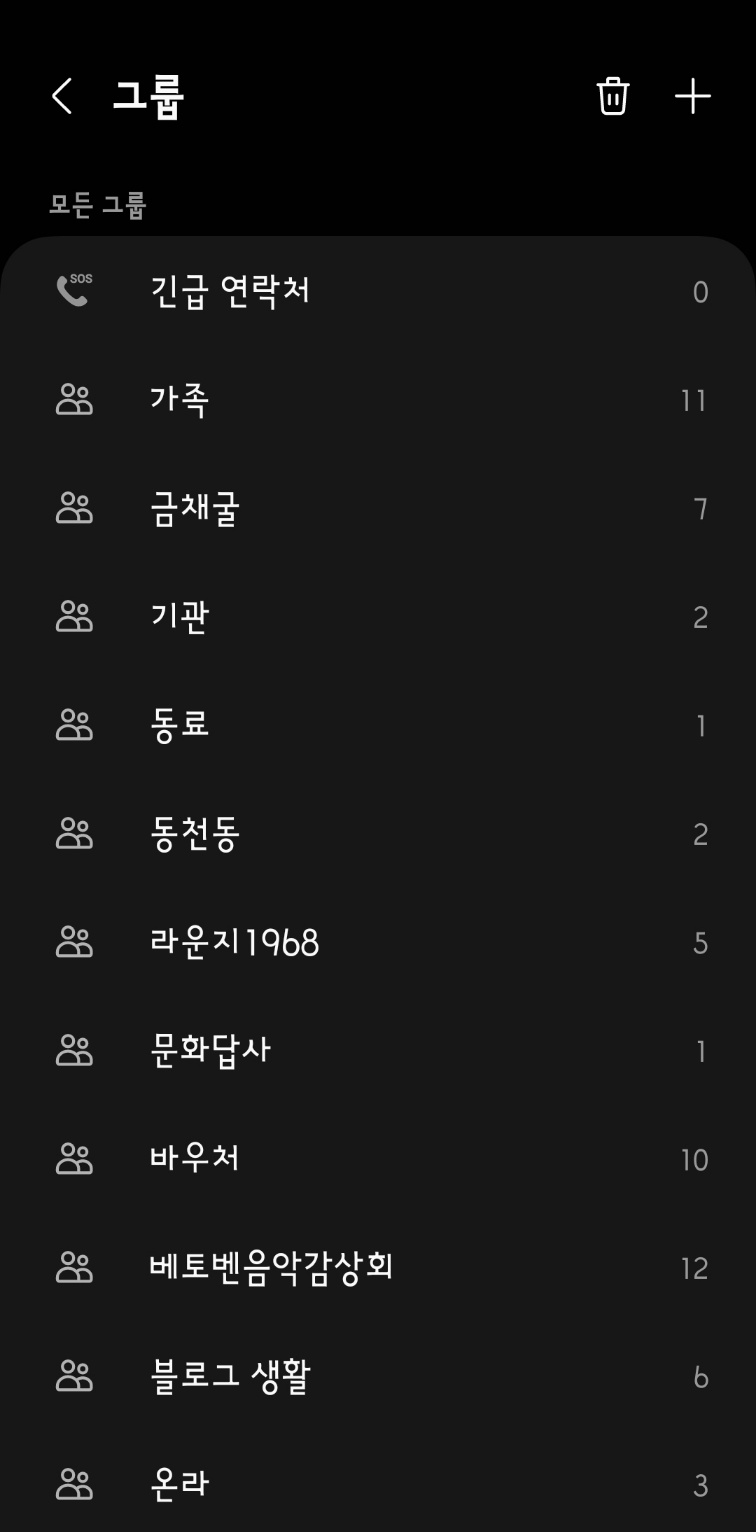
2. 새로운 그룹 만들기
1. 그룹 추가를 선택합니다. 화면 하단 또는 그룹 목록 상단에 있는 추가 버튼(+)을 클릭합니다.
2. 그룹 이름을 입력합니다. 예를 들어 '가족', '친구', '직장' 등으로 설정할 수 있습니다.
3. 그룹에 추가할 연락처를 선택합니다. 그룹을 만들 때 바로 추가할 수 있으며, 추후에 다른 연락처도 추가 가능합니다.
4. 저장 버튼을 눌러 그룹 생성을 완료합니다.
3. 그룹에 연락처 추가하기
1. 기존 그룹을 선택하고, 연락처 추가 또는 편집 옵션을 선택합니다.
2. 그룹에 추가하고 싶은 연락처를 선택한 후 저장합니다.
3. 이렇게 추가한 연락처는 해당 그룹을 통해서 한 번에 메시지나 메일을 보낼 수 있게 됩니다.
4. 그룹에서 연락처 삭제하기
1. 삭제할 연락처가 포함된 그룹을 엽니다.
2. 삭제할 연락처를 선택하고, 그룹에서 삭제 옵션을 선택합니다. 주의할 점은 그룹에서 삭제해도 연락처 자체는 지워지지 않습니다.
5. 그룹 삭제하기
1. 그룹 목록에서 삭제하려는 그룹을 길게 누르거나 그룹 설정에서 삭제 옵션을 선택합니다.
2. 확인을 눌러 그룹 삭제를 완료합니다. 이때도 그룹만 삭제될 뿐, 그룹 내의 연락처는 그대로 유지됩니다.(아래 이미지처럼)
3. 그룹 내 연락처까지 삭제하려면 '그롭만 삭제'가 아닌 '그룹 삭제 및 휴지통으로 멤버 이동'을 선택합니다.
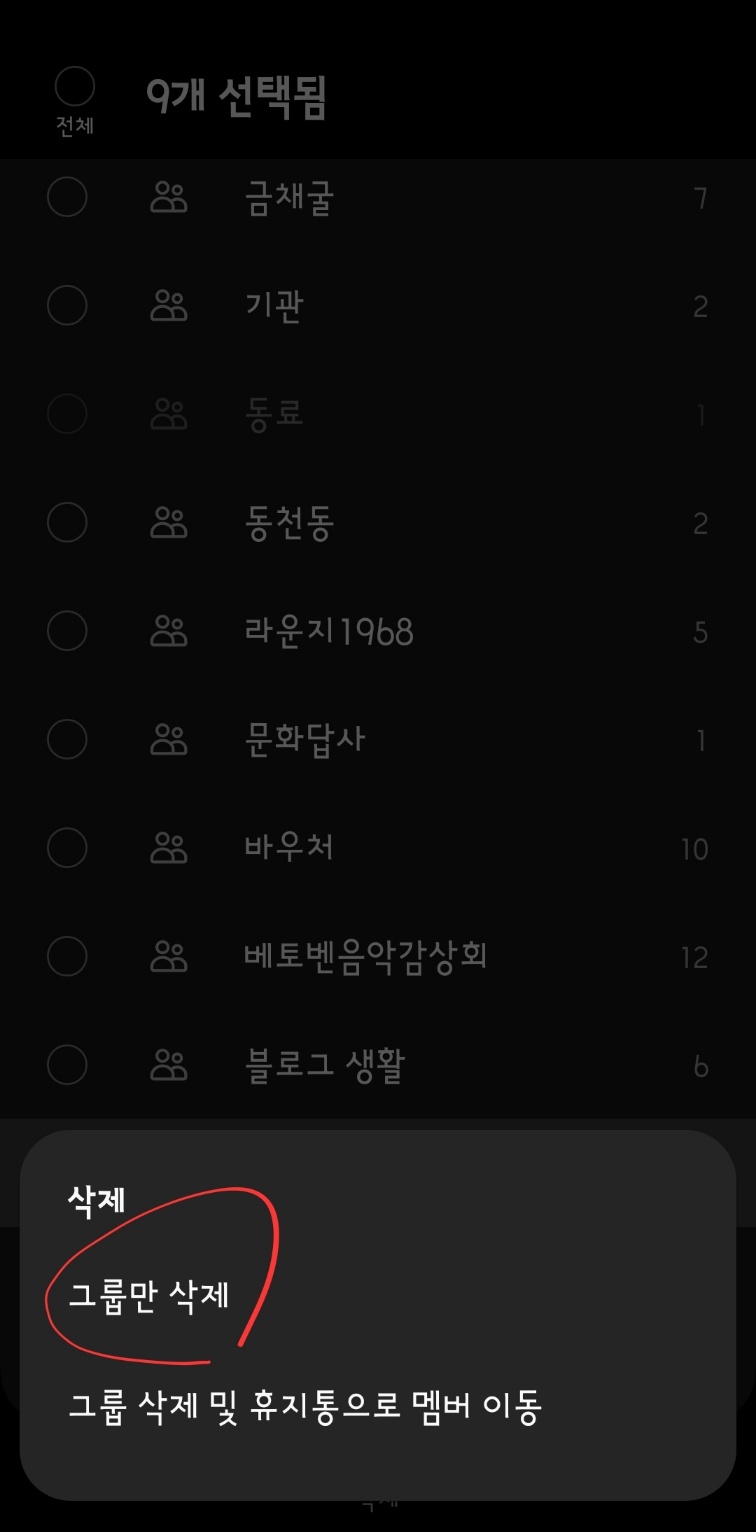
6. 그룹 활용 방법
특정 그룹에 한 번에 문자 메시지나 이메일을 보낼 수 있어 편리합니다. 그룹 메시지 전송 기능을 사용하려면 메시지 앱에서 수신자를 그룹으로 선택할 수 있는지 확인해 보세요.
필요에 따라 그룹을 세분화하여 분류하면 관리가 더 쉬워집니다. 예를 들어, '회사' 그룹을 '프로젝트 A'와 '프로젝트 B'로 나누는 방식으로 활용할 수 있습니다.
이런 식으로 안드로이드 스마트폰의 연락처 그룹을 관리하면 효율적인 연락처 정리가 가능해지고, 그룹별로 메시지 전송이 용이해집니다.
'스마트폰 교육 > 스마트폰 활용 팁' 카테고리의 다른 글
| [스마트폰] 알면 유익한 유튜브 알고리즘과 유튜브 메뉴 (31) | 2024.11.22 |
|---|---|
| 갤럭시폰 알람 등록 개수 (10) | 2024.11.12 |
| 안드로이드 앱 삭제 (9) | 2024.11.10 |
| 빅스비 단축 명령어 (10) | 2024.11.01 |
| 유튜브 영상을 작은 창(팝업창)으로 띄우는 방법 (45) | 2024.10.27 |




댓글